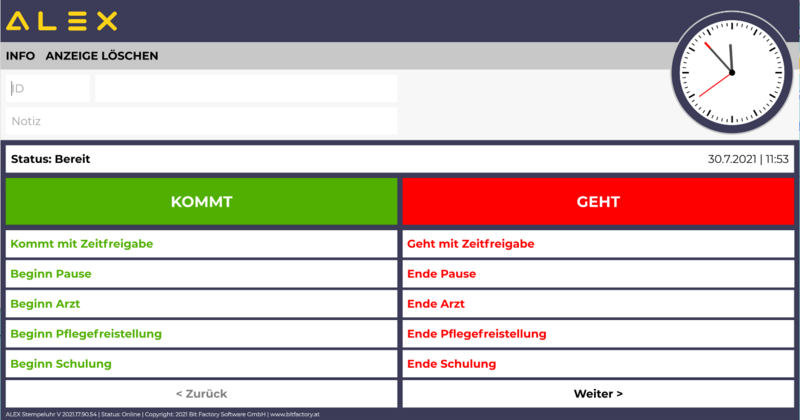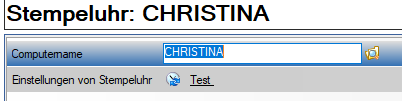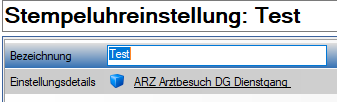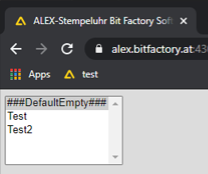| Zeile 15: | Zeile 15: | ||
[[Datei:Stempeluhr v1.png|miniatur|rechts|Stempeluhr v1]] | [[Datei:Stempeluhr v1.png|miniatur|rechts|Stempeluhr v1]] | ||
[[Datei:Stempeluhr v2.png|miniatur|rechts|Stempeluhr v2]] | [[Datei:Stempeluhr v2.png|miniatur|rechts|Stempeluhr v2]] | ||
Für die Umstellung auf v2 muss das Config-File laut Wiki-Eintrag [[Zeiterfassung#Technische_Inbetriebnahme|Zeiterfassung Technische Inbetriebnahme]] angepasst werden. | Für die Umstellung auf v2 muss das Config-File laut Wiki-Eintrag [[Zeiterfassung#Technische_Inbetriebnahme|Zeiterfassung Technische Inbetriebnahme]] angepasst und der Daemon bzw. die Instanz neu gestartet werden. | ||
Die Umstellung von der Stempeluhr v1 auf v2 kann anschließend über den Paramater <code>Systemeinstellungen -> Zeiterfassung/Stempeluhr -> Auf Stempeluhr(v2) wechseln</code> erfolgen.<br> | Die Umstellung von der Stempeluhr v1 auf v2 kann anschließend über den Paramater <code>Systemeinstellungen -> Zeiterfassung/Stempeluhr -> Auf Stempeluhr(v2) wechseln</code> erfolgen.<br> | ||
Für die Web-Stempeluhr wird beim neu laden der Seite weitergeleitet auf die Stempeluhr v2.<br> | Für die Web-Stempeluhr wird beim neu laden der Seite weitergeleitet auf die Stempeluhr v2.<br> | ||
Die Windows-Stempeluhr startet beim Start die Stempeluhr v2 und beendet sich.<br> | Die Windows-Stempeluhr startet beim Start die Stempeluhr v2 und beendet sich.<br> | ||
'''Funktionstest'''<br> | |||
Im Eingabefeld "ID" die Kartennummer eines Personals eintragen und mit Enter bestätigen. Dadurch sollte der Name des Personals ausgelesen werden. | |||
[[Datei:Stempeluhr Funktionstest.png|500px]] | |||
Alternativ kann auch eine Neuinstallation erfolgen: [[Installation_Stempeluhr|Installation Stempeluhr]] | Alternativ kann auch eine Neuinstallation erfolgen: [[Installation_Stempeluhr|Installation Stempeluhr]] | ||
Version vom 12. Februar 2021, 10:00 Uhr
Mit der Alex Stempeluhr können Stempelungen für den Dienstplan erfasst werden.
Weiterführende Infos finden Sie auch auf unserer Homepage unter Zeiterfassung.
Angezeigte Planungscodes
Bei Planungscodes die auf der Stempeluhr angezeigt werden sollen, muss dies beim Planungscode unter Zeiterfassung/Stempeluhr eingetragen werden.
Umstellung von der Stempeluhr v1 auf v2
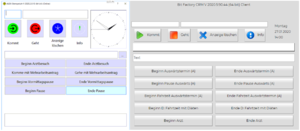
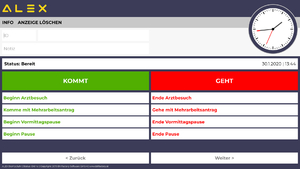
Für die Umstellung auf v2 muss das Config-File laut Wiki-Eintrag Zeiterfassung Technische Inbetriebnahme angepasst und der Daemon bzw. die Instanz neu gestartet werden.
Die Umstellung von der Stempeluhr v1 auf v2 kann anschließend über den Paramater Systemeinstellungen -> Zeiterfassung/Stempeluhr -> Auf Stempeluhr(v2) wechseln erfolgen.
Für die Web-Stempeluhr wird beim neu laden der Seite weitergeleitet auf die Stempeluhr v2.
Die Windows-Stempeluhr startet beim Start die Stempeluhr v2 und beendet sich.
Funktionstest
Im Eingabefeld "ID" die Kartennummer eines Personals eintragen und mit Enter bestätigen. Dadurch sollte der Name des Personals ausgelesen werden.
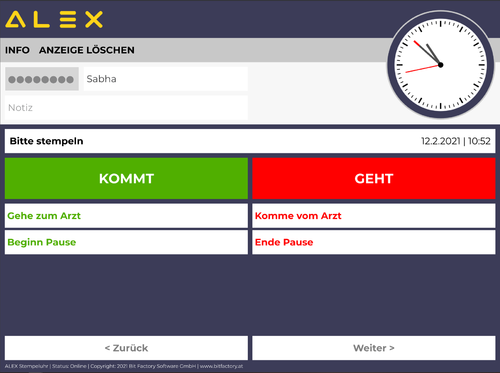
Alternativ kann auch eine Neuinstallation erfolgen: Installation Stempeluhr
Anzeige Planungscodes je Stempeluhr definieren
Um unterschiedliche Planungscode je Stempeluhr zur Auswahl zu haben, sind folgende Einstellungen im Alex nötig:
- Anlage Stempeluhr
Im Navigator unter "Stempeluhr" auf das grüne Plus klicken, und den Computernamen (=Gerätenamen des PC, großgeschrieben) der Stempeluhr hinterlegen. Unter "Einstellung von Stempeluhr" die unter "Stempeluhreinstellung" angelegte, jeweilige Einstellung auswählen.
- Anlage Stempeluhreinstellung
Im Navigator bei Stempeluhreinstellung auf das grüne Plus klicken, die Bezeichnung vergeben und unter Einstellungsdetails definieren, welche Planungscodes aufscheinen sollen.
In diesem Fall werden bei der ausgewählten Stempeluhr nur die Planungscodes Arztbesuch und Dienstgang angezeigt.
Wichtig: Bei Web-Stempeluhren hat der Computername keine Relevanz, hier kann ein beliebiger Name hinterlegt werden. Beim 1. Öffnen der Web-Stempeluhr muss definiert werden, welche "Stempeluhr" ersichtlich sein soll.